Бағдарламалық жасақтамада 1С-да, кез келген басқадай, кейде қателер орын алады. Бұл бағдарламалық жасақтаманың дұрыс жұмыс істеуіне мүмкіндік бермейді және бүкіл ұйымның жұмысын баяулатуы мүмкін. Сондықтан әртүрлі сәтсіздіктерге қалай қарсы тұру керектігін білу керек. Атап айтқанда, бүгінгі күні біз «2147221164 (0x80040154): класс тіркелмеген» қатесін тудырған жағдайды талдап, оны түзету үшін не істеу керек.
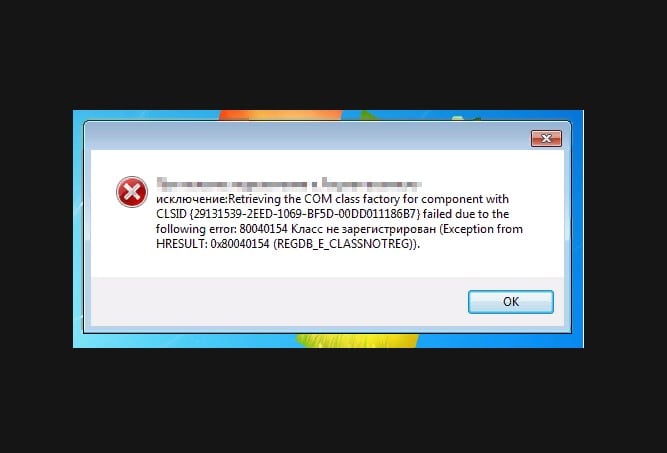
Мақала мазмұны:
- Когда появляется ошибка 2147221164 1 2147221164 қатесі пайда болғанда
- Справляемся с проблемой 2 мәселені шешу
- Регистрируем библиотеку comcntr.dll 2.1 comcntr.dll кітапханасын тіркеу
- Создаем новое приложение СОМ+ 2.2 COM + жаңа қосымшасын жасаңыз
2147221164 қатесі пайда болғанда
«2147221164 (0x80040154): класс тіркелмеген» қатесі қазіргі уақытта бір-бірімен байланыс орнататын 1C нұсқаларының қақтығысы салдарынан пайда болады. Біз егжей-тегжейлі талдау жасаймыз. Ақпараттық DB 1C COM байланысы арқылы деректерді алмастырады. Егер, мысалы, 1С: Кәсіпорын конфигурациясының 8.3 платформасы 1С 8.1 нұсқасымен байланыс орнатуға тырысса, онда осы кезеңде COM серверіне қосылуға тырысқанда бұл қателік пайда болады.
Алдымен, 1C серверінің бірнеше нұсқасы бар екенін анықтайық:
- 32-бит 8.1 (x86).
- 64-бит 8,2 және 8,3 (х64).
Проблемалар серверде дерекқормен пайда болады. Мәселенің түбірі 1C сәулетінің x64 нұсқалары 32-биттік comcntr.dll кітапханасына тікелей кіре алмайды. Бұл жағдайда қосылым COM + бағдарламалары арқылы жасалады, бұл х86 кітапханасымен өзара әрекеттесе алады.
Ақ қараңыз: деректерді сақтаудың дұрыс емес пішімі 1С 8.3 түзету әдісі .
Мәселемен күресу
Біз теориямен аяқталып, тәжірибеге көшеміз - қатені түзетуге тырысамыз «2147221164 (0x80040154): Сынып тіркелген жоқ».
Comcntr.dll кітапханасын тіркеу
Comcntr.dll кітапханасы тіркелмеген болса, қате орын алуы мүмкін. Біз оны келесідей шешеміз. «Run» жолына қоңырау шалыңыз (PCM-тағы Бастау түймешігін басу арқылы) және regsvr32.exe «C: \ Program Files (86) \ 1cv82 \ 8.3.XX.XXXX \ bin \ comcntr.dll» енгізіңіз. OK түймешігін басыңыз және егер бәрі жақсы болса, кітапхананы сәтті тіркеу туралы хабарды көреміз.
COM + жаңа бағдарлама жасаңыз
Кітапхана тіркелсе, бірақ ақаулық сақталса, Бастау түймешігін басыңыз (Windows 10 үшін) және Басқару тақтасын шақырыңыз. Содан кейін біз «Жүйе және қауіпсіздік» бөліміне кіреміз, содан кейін «Әкімшілік» бөліміне барамыз. «Component Services» жолын іздейтін терезе пайда болады және оны LMB-ге екі рет басу арқылы ашыңыз. Жаңа консольде «Компьютер» қалтасына екі рет басыңыз, одан кейін «Менің компьютерім». Қалталар тізімі бізден бұрын пайда болады. «Приложение». PKM «COM + Applications» тармағын таңдап, «Create» → «Application» тармағын таңдаңыз.
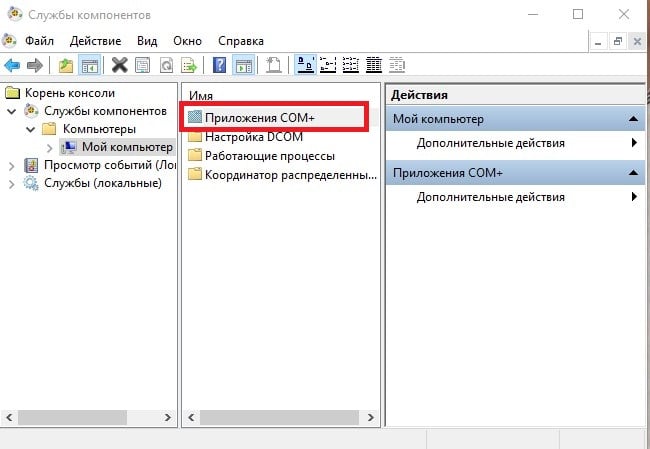
Бұдан әрі қарай жалғастырыңыз.
- Ашылған шеберде «Келесі» батырмасын басып, келесі терезеде бізге таңдау жасау ұсынылады, «Жаңа бағдарлама жасау» дегенді нұқыңыз.
- Сәйкес желісінде біз жаңа қосымшаға ат береміз, ол бізден ғана емес, басқа жұмысшылармен де түсінікті болады, мысалы, 1CV8_ComConnect. Мұнда біз «Сервер қосымшасы» активтендіру әдісін таңдаймыз.
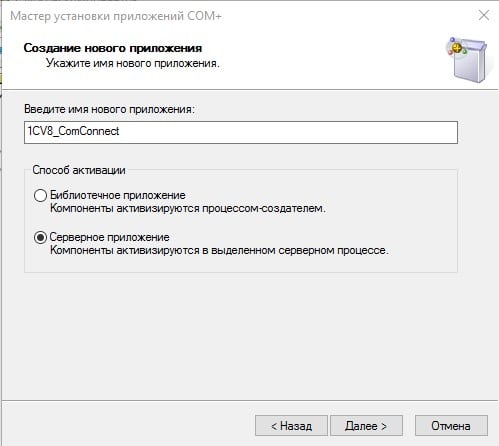
1CV8_ComConnect жаңа қосымшасының атын енгізіңіз - Енді біз сертификаттау процедурасын орындаймыз. «Белгіленген пайдаланушы» жолында, «Шолу» функциясын қолданып, біз 1С 8.3 нұсқасын іске қосатын тіркелгіні іздейміз. (Мысалы, біз оны User1CV83 деп белгілейміз).
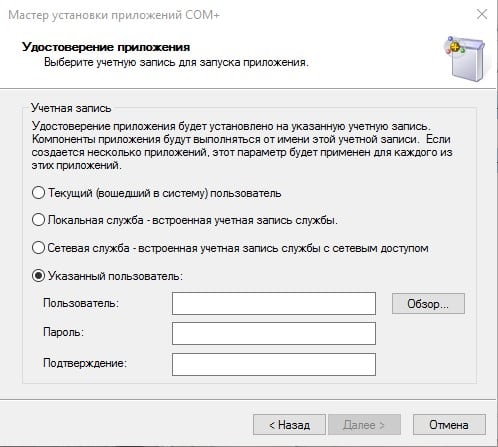
Қарап шығу функциясы арқылы пайдаланушыны іздейміз 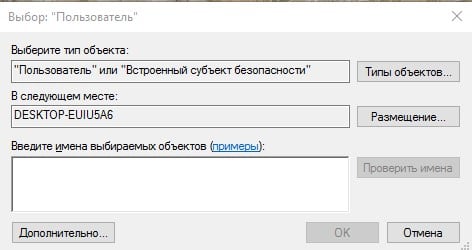
Пайдаланушының нақты қадамдары - Келесі терезелерде ұсынылған процедураларды өткізіп, «Аяқтау» түймесін басыңыз. Шебері жабылады.
- Біз «Компонент қызметтері» терезесіне оралайық және жаңадан жасалған қолданбаның филиалын ашамыз. CreatorOwner элементін басатын «рөлдер» түйінін кеңейтіңіз. PCM «Пайдаланушылар» жолына шертіп, жаңа пайдаланушы жасаңыз. Тағы да, 1С сервері іске қосылатын есептік жазбаны таңдаңыз (бұл жоғарыда талқыланған User1CV83).
- 1CV8_ComConnect қолданбалы бөліміне өтіп, «Құрамдас бөліктер» түйінінде RMB түймесін басыңыз. Жаңа құрамдас бөлік жасаңыз.
- Ашылатын шеберде «Жаңа компоненттерді орнату» элементін таңдап, келесі терезе пайда болғанда бізге қажет Dll кітапханасын анықтаңыз (ол C: \ Program Files (x86) \ 1cv81 \ bin \ жолында орналасқан). Біз Шебердің жұмысын аяқтаймыз.
- Бізде 1CV81.ComConnect.1 компоненті бар. Біз оны PKM арқылы басамыз және «Properties» тармағын ашамыз. «Қауіпсіздік» қойындысында біз «Таңдалған нысандар үшін нақты орнатылған рөлдер» тізімін табамыз және CreatorOwner қарсы қарсы қоршауды тексереміз.
Сізге пайдалы болуы мүмкін: 1С жүйесінде тұтастықтың бұзылуын анықтаңыз .
Біз 1C: Enterprise нұсқасы 8.3 бағдарламасынан дерекқорға қосылуды қарастырдық. Егер сіз 1С 8.2 нұсқасынан дерекқормен 8.1 байланыс орнатуды жоспарласаңыз, онда сіз жаңа пайдаланушыны қосуыңыз керек. Роли → CreatorOwner → Пользователи и добавляем новую учетную запись User1CV82, под которой будет производиться запуск сервера 1С версии 8.2. 1CV8_ComConnect → Рөлдер → CreatorOwner → Пайдаланушылар және жаңа тіркелгі қосу User1CV82 жолына өтіңіз, оған сәйкес 1С 8.2 нұсқасы іске қосылады.
Егер сіз алгоритмді ұқыпты және мұқият қадағаласаңыз, онда қатені түзету оңай және жылдам болады. Жоғарыда көрсетілген әрекеттерге байланысты 1C 8.2 және 8.3 нұсқалары туралы ақпаратты comcntr.dll кітапханасына және «2147221164 (0x80040154): класс тіркелген жоқ» деген қате туралы ақпарат алуға болады.
